Sync 3 не обновляется с флешки
Обновлено: 06.07.2024
2 Эти инструкции помогут Bам обновить систему SYNC 3 и установить последнюю версию карт. Обратите внимание: во время установки автомобиль может находиться в движении, но некоторые его функции, например, голосовое управление, могут быть отключены. Обновление системы автомобиля Вам потребуется флеш-накопитель емкостью 32 ГБ или более, не содержащий других файлов. Процесс установки состоит из двух этапов, каждый из которых длится приблизительно 1 час. Чтобы не допустить прерывания обновления (например, из-за низкого уровня заряда батареи и автоматического выключения), рекомендуется выполнить обновление до начала поездки. Во время обновления системы, пожалуйста, не вынимайте флеш-накопитель и не выключайте SYNC. Это может привести к некорректному функционированию или даже повредить систему. Приблизительное время обновления: минут. Время загрузки может варьироваться в зависимости от скорости подключения к интернету. Размер файла: 23,2 Гб Во время обновления автомобиль может находиться в движении, но некоторые функции навигации могут быть отключены. Рекомендуется загрузить файл с сайта на любом компьютере. 1
3 ЧАСТЬ 1. ПОДГОТОВКА К ОБНОВЛЕНИЮ 1. Убедитесь, что емкость флешнакопителя USB составляет не менее 32 Гб. 2. Прежде чем приступать к обновлению, убедитесь, что флеш-накопитель USB отформатирован под файловую систему exfat. Примечание. Чтобы процесс обновления прошел правильно, флеш накопитель USB должен содержать только следующие элементы: Папку с названием «SyncMyRide» Один файл «autoinstall.lst» Один файл «DONTINDX.MSA» Инструкции по форматированию флеш-накопителя USB см. в разделе «Часто задаваемые вопросы». Приложение для распаковки архива должно автоматически создать все эти файлы на флеш-накопителе USB (в корневом каталоге). Если это не произошло, обязательно полностью извлеките основной пакет, а не только некоторые отдельные папки и файлы. Доступное для загрузки обновление представлено в виде архива, поэтому Bам необходимо будет распаковать его после загрузки. Bы можете распаковать файл с помощью таких приложений, как WinZip, WinRAR и 7zip. Подсказка. Рекомендуется нажать на загруженный файл правой кнопкой мыши и извлечь все его содержимое напрямую на USB-накопитель. 3. Начните загрузку с сайта на любой легко доступный диск на вашем ПК. 4. Найдите загруженный файл на компьютере и разархивируйте файлы (с помощью выбранного приложения) напрямую в папку самого высокого уровня (корневой каталог) флеш накопителя USB. Не создавайте на USB-накопителе папки, так как это может привести к ошибкам во время установки. Однако, если после завершения распаковки на USB-накопителе нет папки «SyncMyRide», Bам может потребоваться создать эту папку вручную. Информацию о том, как это сделать, см. в разделе «Часто задаваемые вопросы». 5. Безопасно извлеките флеш-накопитель USB из компьютера. Теперь Bы готовы начать обновление системы Bашего автомобиля. 2
8 ЧАСТО ЗАДАВАЕМЫЕ ВОПРОСЫ бновление в автомобиле прошло успешно, но я не могу найти файл журнала, который необходимо загрузить на сервер Ford. Ответ: Информация об обновлении хранится в папке SyncMyRide на флеш-накопителе USB. Имя файла содержит слово SYNC + серийный номер + VIN и имеет расширение.xml. Если файл был по ошибке удален, снова вставьте USB-накопитель в USB-порт автомобиля и повторно запустите процесс обновления в соответствии с инструкциями. Если файл не был создан после успешного обновления, вероятно, флеш-накопитель USB имеет нестандартный формат. Пожалуйста, отформатируйте флеш-накопитель USB под файловую систему exfat (все данные на USB-накопителе будут удалены) и повторно запустите процесс обновления в соответствии с инструкциями. Обновление файла журнала не завершается или файл журнала успешно загружен на сайт, но я все еще вижу доступность обновления на сайте. Что делать? Ответ: Синхронизация с сервером может занять время. Пожалуйста, подождите и попробуйте зайти на сайт позже. Если загрузка файла журнала не происходит или то же самое обновление карт остается доступным, файл журнала может быть поврежден. В этом случае заново сознайте файл журнала на своем автомобиле. Пожалуйста обратитесь к разделу «Часто задаваемые вопросы» на сайте, в конце страницы, чтобы создать новый файл журнала. В обоих случаях система SYNC 3 определит, что обновление уже выполнено, и через несколько минут его прервет, записав файл обратной связи на флеш-накопитель USB. 7

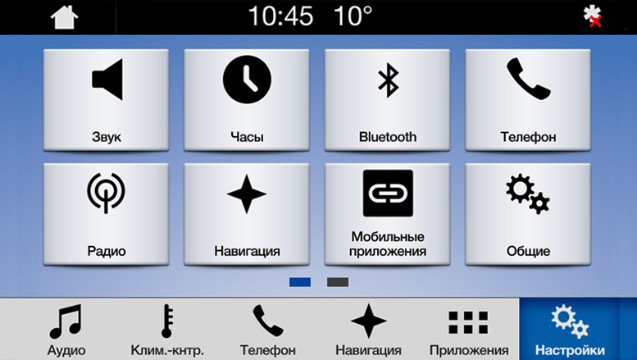
- Ford Kuga 2+: РП6, РП8 и РП14
- Ford Ecosport +: РП26, РП27 и РП48
- Ford Explorer 5
- Ford Mondeo 5




Ford SYNC 3 – Подключение iPhone и использование Siri




Ford SYNC 3 – Как задать маршрут в навигационной системе






Инструкция по обновлению системы SYNC 3 с помощью USB (рус.)
Инструкция по обновлению данных карт навигационной системы Sync 3 с помощью USB (рус.) Приложение Android Auto
Приложения для Android Auto
Вопросы функционирования Android Auto обсуждаются в теме Android Auto . Данная тема размещена в разделе Ford Kuga 2 и Ford Focus 3/Аудио, мультимедиа, навигация
Для самостоятельно устанавливающих - тема Вопросы самостоятельного "внедрения" Sync 3 в автомобиль
Расширение функционала - в темах Навигационные блоки Android к Ford Sync 3 и Ford Sync 3: кастомные прошивки и видеоплеер
Увеличение памяти на модуле APIM - Замена (увеличение объема) ПЗУ на Sync 3





kuset нет.
Минимальный набор, как я понимаю в теории по легенде, пусть меня более знающие люди поправят:
APPS=5U5T-14G381-EM.TAR.GZ - свежее ER-пакет выше, и про 3.4.21052 уже инфо пошла (ES-?)
VOICE=5U5T-14G391-AM.TAR.GZ - есть новее - AN, я как-то пропустил, надо будет обновиться
VOICE_NAV=4U5T-14G422-BCF.TAR.GZ
MAP=1U5T-14G421-BAH.TAR.GZ
MAP=1U5T-14G421-BBH.TAR.GZ
MAP=1U5T-14G421-BHH.TAR.GZ
Может и gracenote влезет, под 32 я сам никогда не считал объёмы.
LoRДля азиатских стран используется иное навигационное приложение в Синке - NNG, европейские страны работают через Telenav. Одновременно они не работают. LST_ERR08 - Error is LST_ERR_OPEN_LIMIT_EXCEEDED
Это лимит на открытие файлов? Вроде программой флешка сделана
EN
Can you help me to detect the latest map of China?
4U5T-14G421-AC is two years old.
Is there any AD, AE, AF?
RU
Вы можете помочь мне обнаружить последнюю карту Китая?
4U5T-14G421-AC - два года.
Есть какие-нибудь AD, AE, АF?

Можно даже файлы не удалять. Достаточно удалить строки с указанием ненужных файлов из reformat.lst.

А модуль APIM сейчас определяется через программу которой вы шили или полностью отвалился? И через какую программу и шнурок перепрошивали?

Модуль видит, я могу заливать в него прошивку. Пробовал уже разные версии ставить, пишет обновлено успешно, но по факту файлы прошивки модуля остаются неизменными. Заливал форсканом ,елс27 оригинал

Видит это уже хорошо.
1. Производились ли манипуляции по сбросу модуля APIM, а также перезаписи конфига в формате AsBild (независимо от того менялись ли парамртры или нет).
Параметры блока у Вас какие с нави или без, если с нави то штатный или доработанный APIM и объём памяти 32 или 64 Гб.
Далее вопрос по els27, выполнена ли настройка скорости в соответствии с мануалами по прошивкам в интернете.
Откуда скачиваем файлы.


Всем привет. Накатил Sync 3.4.21020 EU и карты F10 на американца. Т.к в американце памяти меньше, все карты Европы не влезут, думаю все знают уже, напишу какие файлы ставил я, все скачивал через Syn3Updater, а потом просто отредактировал reformat, что бы не установилось лишнее. Сама система, карты и голос работают без проблем.
Обновлялся с 3.2.18004. Время установки 30 минут.
P.S. Кто-то знает как сделать что бы по умолчанию включался блютуз а не радио, когда авто заводишь?

Данный способ позволяет прошить Sync3 по USB, даже если он был полностью окирпичен 🧱 . При этом не требуется припаивать ни картридер, ни какие-либо другие провода. Единственное что нужно, так это разобрать плату и замкнуть два контакта.
Блок Ford Sync3 состоит из двух плат:
- Основная плата - IPC с TI Omap5432 SoC в роли основного процессора, RAM, eMMC flash.
- Вторая плата - VMCU. На ней расположены CPLD и микроконтоллер. Эта часть отвечает непосредственно за интерфейс CAN (так как Omap5432 его не имеет), а также эта плата выполняет роль внешнего watchdog'a для основного CPU.
IPC и VMCU обмениваются между собой по интерфейсу UART, скорость 500kbps, для передачи пакетов используется COBS кодировка. Но подробнее об этом как-нибудь в другой раз 🙃
OMAP5432 boot mode
В соответствии с публичным даташитом OMAP5432 Multimedia Deviced мы можем получить информацию о способах и порядке загрузки Omap5432.

Она приведена в разделе 2.6 SYSBOOT configuration .
Вот табличка из этого даташита.
Все внимание на sys_boot3. Именно он меняет приоритет загрузки с USB. То есть, если прижать sys_boot3 к земле, то SOC начнет грузиться с USB в первую очередь.
Но как найти sys_boot3?
В этом нам поможет другой даташит OMAP5432Multimedia Device Engineering Samples 2.0 который содержит описание пинов(шариков, если хотите 😊 ) процессора, а также схему с их расположением(Figure 2-1. OMAP5432 AAN S-PBGA-N754 Package (Bottom View)).

Находим наш sys_boot3 и видим что он расположен на месте V31.
Так как шарик с V31 находится под процессором, к нему невозможно подобраться без специнструмента.
Но тут на помощь пришел Cusco. Он прозвонил разъемы от Soc до многочисленных контрольных точек(TP), расположенных на плате.

И таки нашел V31!
Теперь мы готовы к загрузке в Sync3 по USB.
Пришло время подключить Sync3 к PC по miniUSB кабелю. Затем начинаем будить плату пакетами по CAN(с этим отлично справится даже любой elm). Замыкаем два обведенных контакта и подаем питание 12V.
Смотрим лог( dmesg ) и видим:
Отлично, SoC увиделся по USB и ожидает загрузки в него кода.
Тут следует сделать небольшую ремарку. USB boot в Omap5432 это не совсем то же самое, что и загрузка с eMMC или SD карты. Мы не можем просто отформатировать USB флешку определенным образом и загрузиться с нее, как это делается в PC. Вместо этого по USB мы должны передать в Soc наш исполняемый код(загрузчик), а вот уже в этом загрузчике реализовать доступ к eMMC.
Для сборки под Omap нужен тулчейн под Armv7. Можно взять тот, который в статье из wiki, но для этого придется выкачать весь android'овский репозиторий. Поэтому мы поступим проще и возьмем собранный тулчейн отсюда.
Отлично, теперь у нас есть что загружать в SoC. Загружаем.
После загрузки и получения ответа по USB от нашего свежесобранного загрузчика, мы можем подключиться к Omap'у утилитой fastboot (да, да, той самой что для android) и попробовать выполнить пару команд.

Подведем промежуточный итог
- Мы научились менять порядок загрузки с USB.
- Мы научились запускать свой собственный загрузчик.
- У нас есть рабочий канал USB для взаимодействия между PC и процессором Sync'a.
Пришло время научится прошивать eMMC Sync'a своими образами, передаваемыми по USB с PC.
Пакет реформата предназначен для заводской(чистой) установки ОС Sync3. Он состоит из 2х частей:
- MLO - Загрузчик
- QNX-IFS-REFORMAT - Образ ОС, выполняющий заводскую установку Sync3.
Именно эти файлы нам и нужно записать на eMMC. Осталось понять где именно в eMMC они должны размещаться.
Для этого посмотрим оригинальный скрипт установки реформата. Видим там такую строчку update_boot -t -i /tmp/QNX-IFS-REFORMAT -m /tmp/MLO
Ага, значит есть некая утилита update_boot, которая в Sync выполняет всю установку. Что ж будем ковырять ее.
Первым делом strings update_boot :
С параметрами стало более менее понятно, дело за малым - понять что именно эта софтина делает. Берем гидру и засовываем наш update_boot туда. Процесс декомпиляции выходит за рамки этой статьи. Кому интересно, вот ссылка репозиторий с говно псевдокодом, полученным в результате декомпиляции.
В итоге получаем вот такую вот картину разметки eMMC для Sync3.
Sync3 eMMC layout
| block | offset | name |
|---|---|---|
| 0x0000 | MBR | |
| 0x0002 | 0x0000400 (1024) | boot bank info |
| 0x0100 | 0x0020000 (131072) | MLO |
| 0x0184 | 0x0030800 (198656) | IFS first bank |
| 0x7cd2 | 0x0F9A400 (16360448) | IFS second bank |
Загрузчик, который мы собирали ранее, уже имеет функции для чтения\записи флешки. Адреса, по которым нужно писать образ реформата, мы получили в предыдущем пункте.
Немного перепишем оригинальный usbboot выкинув оттуда все лишнее и добавив прошивку MLO и QNX-IFS-REFORMAT по нужным нам смещениям. Получившаяся софтина sync3flash.
Прошивка eMMC Sync3
Для прошивки нужен PC с Linux (виртуалка не подойдет, но можно использоваться livecd флешкой, например puppy linux)
sync3flash
Также требуются файлы реформата (MLO и QNX-IFS-REFORMAT)
Итак, теперь у нас есть все необходимое для прошивки. Приступаем:
Подключаем Sync3 к напрямую PC по microUSB кабелю. (подключение через хаб работать не будет)
Запускаем sudo ./sync3flash -i QNX-IFS-REFORMAT -m MLO

Замыкаем контакты, обведённые красным
Подаем питание на Sync.
Если все успешно, то должны увидеть вывод вида:
Через 30 секунд Sync 3 перезагрузится и загрузится реформат. Вот и все.
Данный рассказ носит исключительно развлекательно-образовательный характер и не призывает никого к каким-либо действиям. Все персонажи вымышлены, а совпадения случайны.
Большое спасибо Cusco за помощь по аппаратной части, идейным вдохновителям Sanek2033 и AuoN, а также Lynx за идею.

Я, как обычно, ломаю систему, и по мере изучения — буду раскрывать карты злых дядек, которые хотят содрать с вас от 20 до 40 у.е. за русификацию Sync 3. Мои гайды расчитаны для простых людей, как я, кто не особо разбирается в тонкостях, а хочет получить результат за бесплатно.
Дальше — будет больше! Главное не забывайте ставить лайки, если вам это помогло или было полезным!
Прежде всего, хочу поблагодарить egozo (Тимофея) за суппорт, подсказки и предоставленные файлы (уверен, он заслуживает лайка).
Сразу, забегая вперед — прошло не всё гладко, но если вы будете следовать инструкциям — всё будет хорошо.
Более того, мой вариант проверен только на Sync3 без Navi! За Sync3 с Navi — я не беру ответственность, но работать должно.
Для старта процедуры вам необходимо:
1. 2 флешки, или 1 флешка + ноутбук на коленях (с заранее скаченными файлами на компьютер).
2. Sync3 с Navi или Без.
3. Скаченные установочные файлы.
4. Отключенный Auto Engine Off на автомобиле перед стартом! (если не отключить — через 30 минут машина заглохнет, и здравствуй кирпич Sync)
Для последующей русификации:
1. Forscan + шнурок
Прошу обратить ваше внимание (вероятно, это только у меня такая проблема).

для Sync3 без NAVI / Файлы версии 3.4 19200 / Only FUSION
Загрузочная флешка
Сама прошивка
Файлы для Sync3 с NAVI (в архиве инсталлятора 2 версии, 3.3 и 3.4, вам нужно выбрать только одну версию):
Загрузочная флешка
Сам инсталлятор

Мой путь шёл через флешку и компьютер, т.к. все мои флешки были урезанного формата.
Дальше, следуйте строго по плану:
1. Форматируем флешку/и в формате exFAT (полное форматирование).
2. Загружаем на одну — загрузочный образ, на другую инсталлятор / Или загружаем загрузочный образ на флешку, а инсталлятор на ноутбук. Заливать нужно не архив, а файлы с архива в корень флешки (ОБЯЗАТЕЛЬНО ПРОВЕРЬТЕ РАЗМЕРЫ ЗАГРУЖЕННЫХ ФАЙЛОВ, ОНИ ДОЛЖНЫ СОВПАДАТЬ, ИНАЧЕ БЕДА!)
3. Одеваемся, идем в машину
4. Заводим авто и отключаем в настройках приборки — Auto Engine Off, что бы избежать проблем. МАШИНУ НЕ ГЛУШИМ!
5. Вставляем загрузочную флешку в хаб под магнитолой.

6. Ждём! Магнитола должна уйти в перегруз. Нажимать ничего не нужно.

7. Теперь вставляем вторую флешку / Или (для тех, кто с ноутом) достаем первую, ничего не боясь, спокойно заливаем инсталлятор на флешку, ПРОВЕРЯЕМ РАЗМЕРЫ ФАЙЛОВ, и вставляем обратно в хаб.
p.s. Пока вы не заглушите машину, магнитола будет просить флешку с прошивкой, даже если вы принудительно перезапустите SYNC. Самое главное — не глушите машину, иначе есть вероятность получить кирпич на синке.
8. Вставили флешку и ждем! Сходите покурите, главное, НЕ ГЛУШИТЬ МАШИНУ

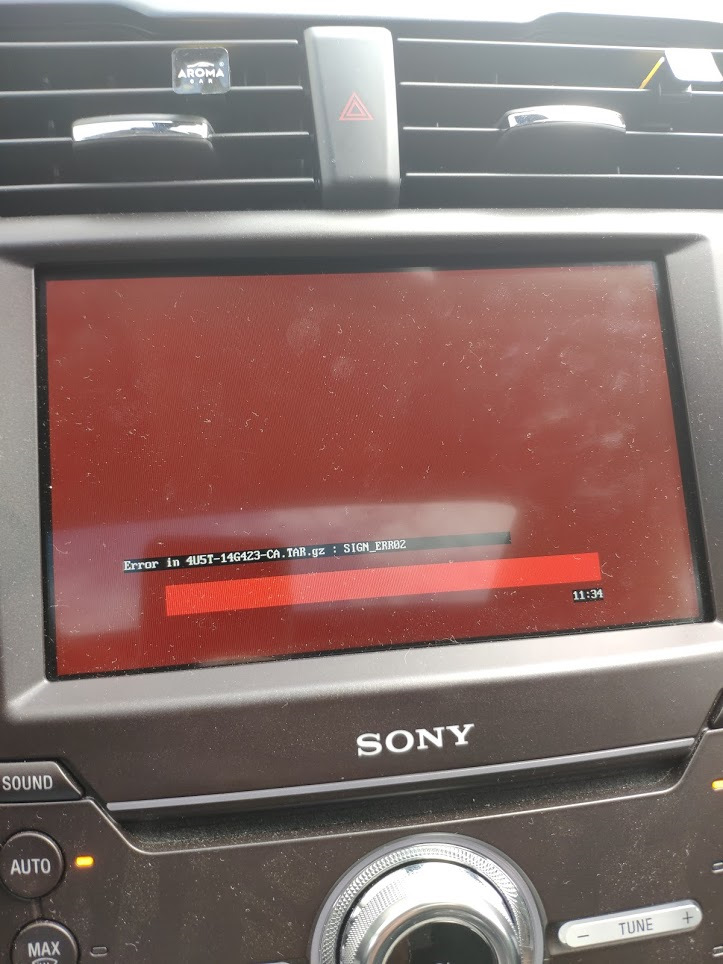
Решается данная проблема очень легко — достаете флешку и, пока машина заведена, идете домой / достаете ноутбук, перекачиваете файлы, проверяете размер. Машину глушить нельзя. Заглушите — готовьте бабосики на новый Sync. Магнитола, после извлечения флешки, уходит в режим ожидания с надписью — Insert USB stick.
9. Если все хорошо — вы увидите следующий экран.

10. Нажимать ничего не нужно, магнитола сама перезапуститься, когда она завершит процесс. Для регламента — достаньте флешку, ведь машинка просит :)
На этом установка прошивки завершена. Не забудьте вернуть галочку на приборке — Auto Engine Off в активный режим.
Наверняка вы спросите, — Максим!, но как нам получить Русский?
Запоминаем!
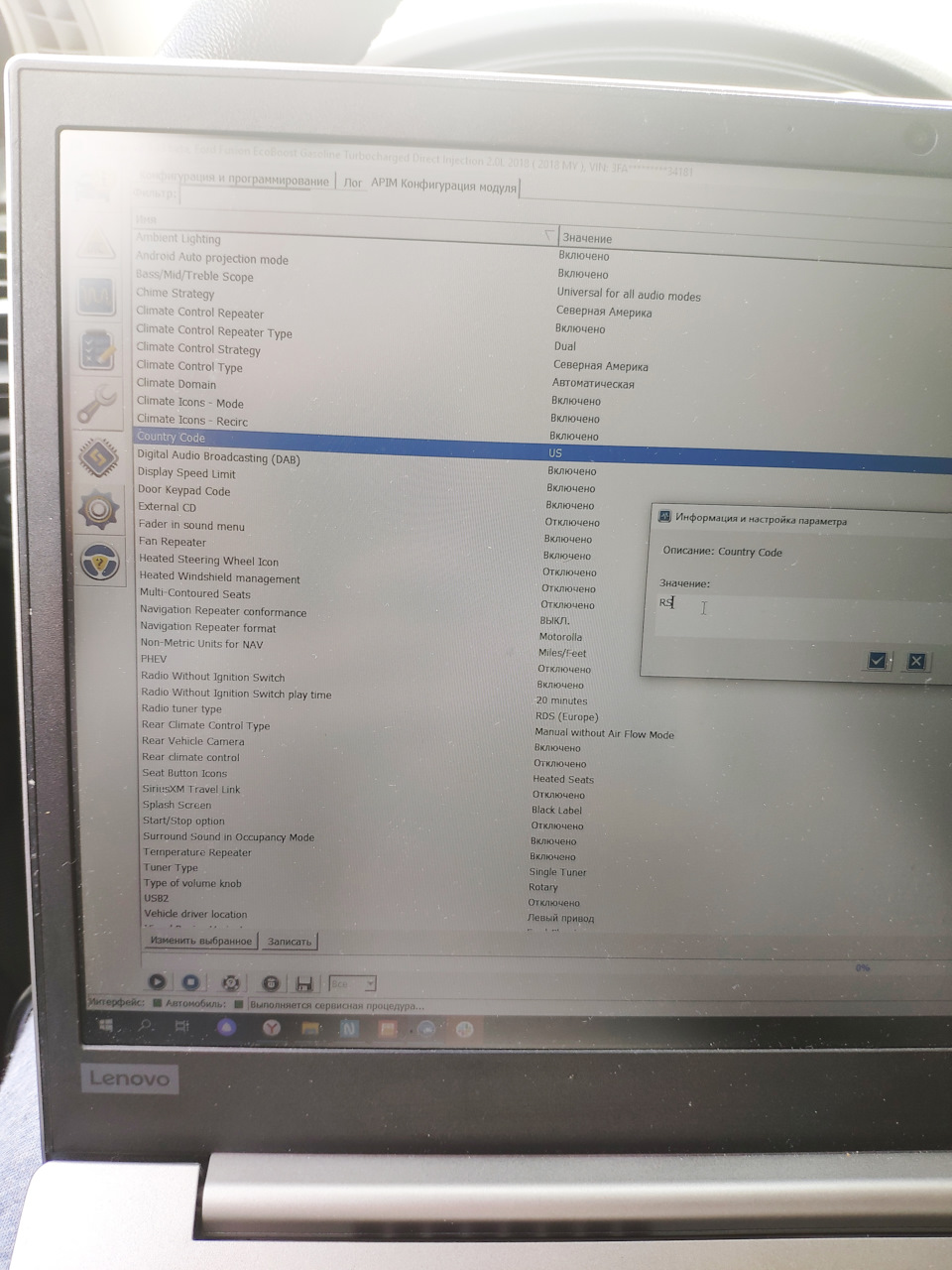
6. Ждем перезапуск магнитолы, отключаем шнурок
7. В настройках Sync3 находим русский и активируем его.
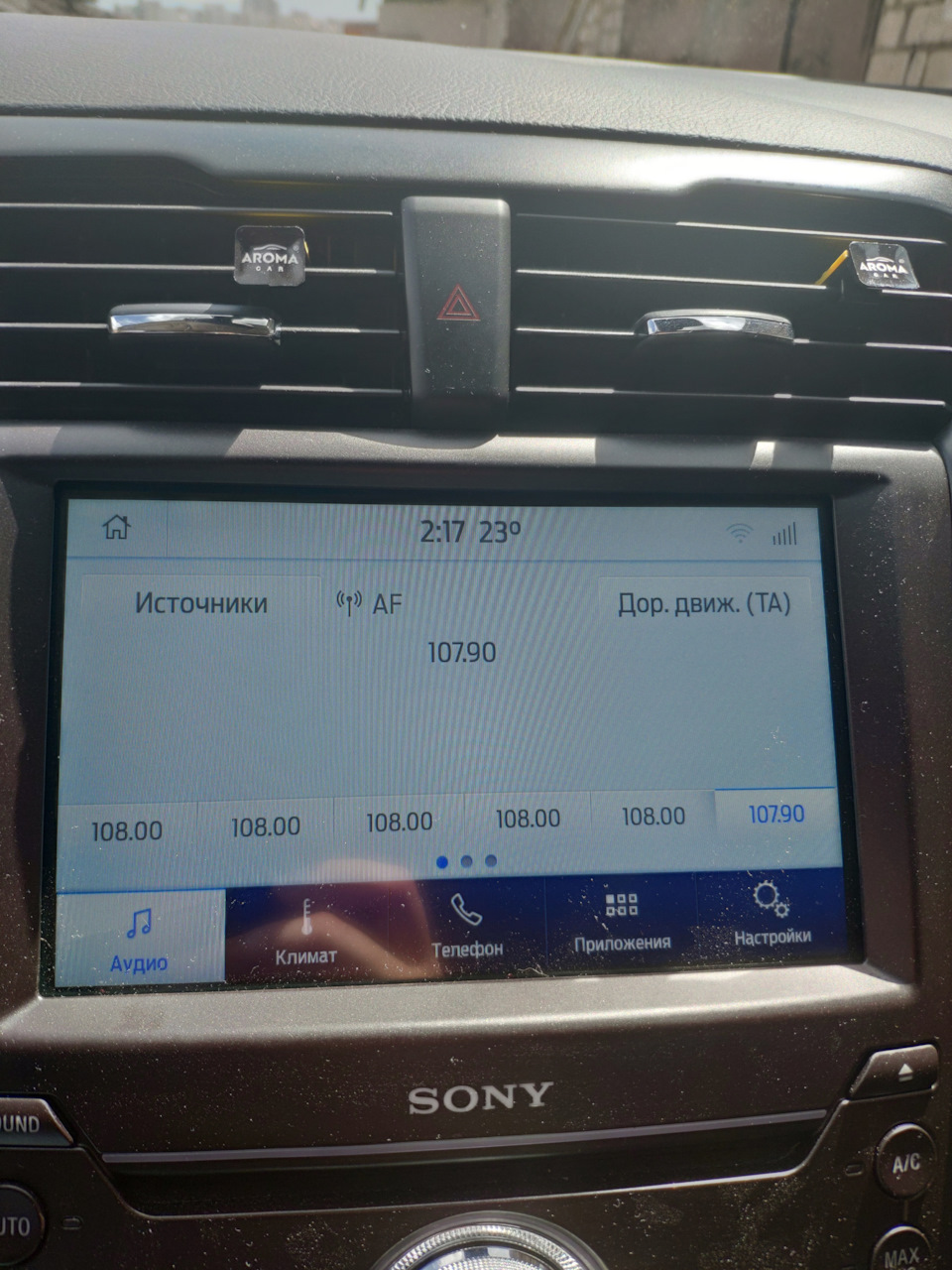
Всё. Теперь вы можете считать себя ярым прогером, который самостоятельно смог/ла прошить магнитолу и не заплатить 20-40 баксов жадным людям!
Я буду рад ответить на все интересующие вас вопросы! Более того, если кто из Минска — то я всегда готов помочь вам в живую!
И опять же, призываю всех владельцев FORD — не занимайтесь херней, нагреваясь на людях, включая им простые вещи за деньги. Будьте добрее и делитесь знаниями.
Всем добра! И надеюсь, этот пост заслужил лайк!

Google анонсировала новую десктопную версию «Диска», в которую добавятся функции приложения «Автозагрузка и синхронизация». Google заявляет, что цель нововведений — оптимизация процесс резервного копирования и синхронизации файлов пользователям. Новый «Google Диск» будет работать на Mac и Windows.
«Диск» для ПК заменит приложение «Автозагрузка и синхронизация» (которая, в свою очередь, заменила приложение «Google Диск» для ПК в 2018 году), включая его корпоративную версию. Google утверждает, что новое приложение сочетает в себе лучшие функции резервного копирования и синхронизации. Оно позволит пользоваться файлами в разделе «Мой диск» и на общих дисках, синхронизирует файлы для использования в офлайн-режиме. Пользователи смогут синхронизировать «Google Диском» локальные папки, такие как «Рабочий стол» и «Документы». Также предусмотрена интеграция с Microsoft Outlook, что позволит планировать встречи в GoogleMeet, и просмотр списка пользователей, которые редактируют файлы Microsoft Office в режиме реального времени.
Новый «Google Диск» позволит хранить файлы не в формате Google — например, файлы Microsoft Office и Photoshop, — и работать с ними.

Работа с изображениями также должна стать проще: приложение предусматривает возможность автозагрузки фото и видео в «Google Фото» напрямую в «Google Фото» без создания копий на «Google Диске». Также есть возможность синхронизировать внешние устройства хранения с облаком и загружать библиотеки из приложения «Фото» Apple.
Google начнет предлагать пользователям приложения «Автозагрузка и синхронизация» перейти на «Google Диск» для ПК с 19 июля. Компания советует сделать это до сентября. После 1 октября «Автозагрузка и синхронизация» перестанет работать. Для синхронизации с «Диском» потребуется перейти на «Google Диск» для ПК.
Читайте также:

